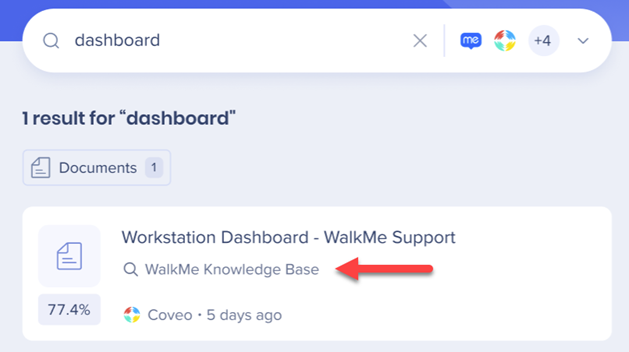Welcome to the
WalkMe Help Center
Please log in to continue
Select your data center


Please log in to continue

Coveoは、異なるアプリケーションに統合されるサービスとしてのソフトウェア検索エンジンです。 IT、サポート、販売、マーケティング、財務、人事チームによってよく使用されるます。
Coveoをエンタープライズ検索に統合して、プラットフォーム間でアイテムを簡単に検索できます。
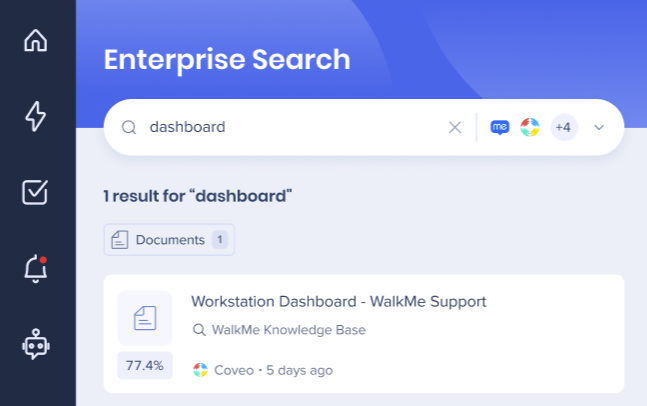
この統合には、API設定が必要であり、メニューの統合リストに追加できます。 このアプリを設定するには、以下が必要です:
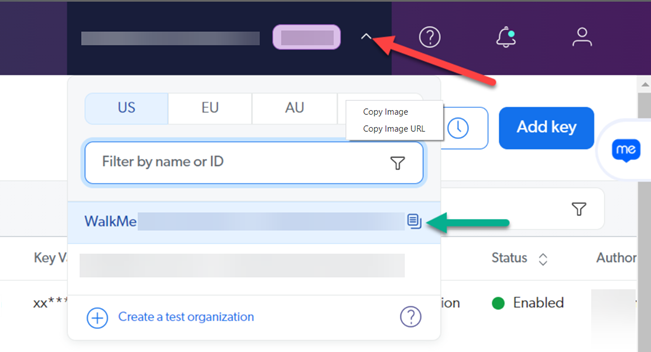
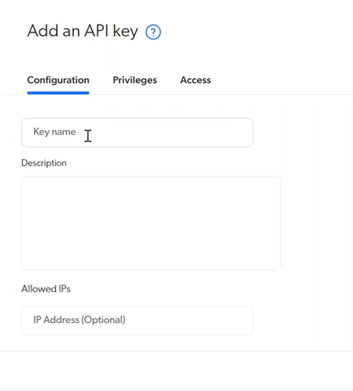 にWalkMeメニューと入力します
にWalkMeメニューと入力します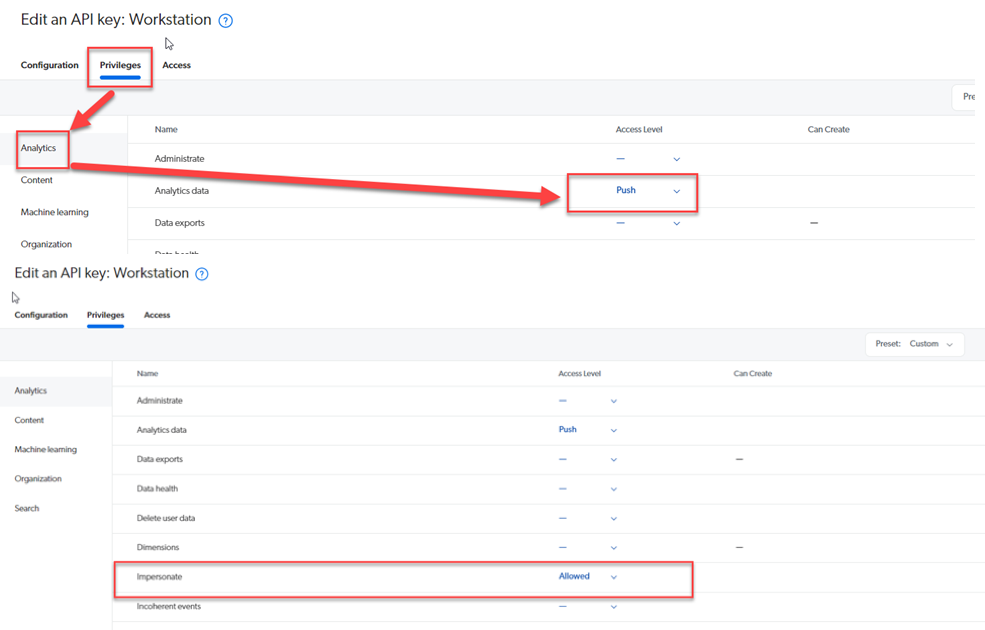
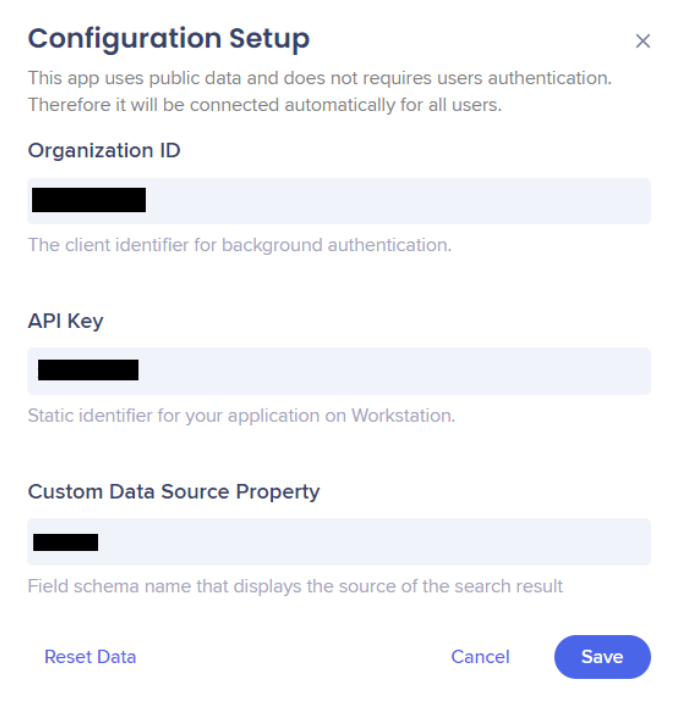
Coveoは他のサードパーティと統合できるため、メニューは、拡大ガラスの横に検索結果のソースを表示できます。
これが入力されていない場合、objecttypeというデフォルトフィールドが使用されます。
objecttypeフィールドが空の場合、表示するソースデータがないため、拡大鏡も表示されません。